Trong iOS 13, Apple đã bao gồm một hệ thống Chế độ tối tùy chọn tương tự như tùy chọn mà nó mang đến cho Mac vào năm 2018 với việc phát hành macOS Mojave.

& zwnj; Chế độ tối & zwnj; được thiết kế để dễ nhìn hơn bằng cách cung cấp độ sáng màn hình ít khắc nghiệt hơn trong các trường hợp ánh sáng xung quanh thấp hơn, đồng thời duy trì độ tương phản và độ sống động.
Nếu bạn có màn hình OLED điện thoại Iphone , chẳng hạn như & zwnj; iPhone & zwnj; X, & zwnj; iPhone & zwnj; XS hoặc & zwnj; iPhone & zwnj; XS Max, bật & zwnj; Chế độ tối & zwnj; cũng có thể tiết kiệm pin bất cứ khi nào màu đen thực sự xuất hiện trên màn hình, vì các pixel màu đen trong bảng điều khiển OLED về cơ bản sẽ tắt và tiêu thụ ít năng lượng hơn.
Bật & zwnj; Chế độ tối & zwnj; trong iOS 13 thật dễ dàng - chỉ cần làm theo các bước bên dưới.
- Khởi chạy Cài đặt ứng dụng trên & zwnj; iPhone & zwnj; hoặc iPad .
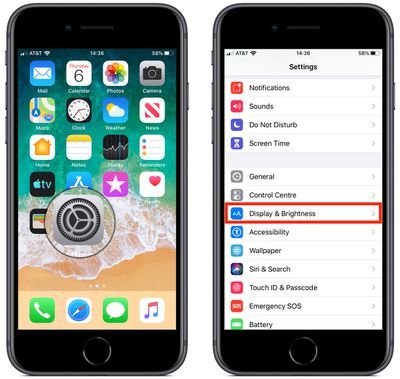
- Vô nhẹ Độ sáng màn hình .
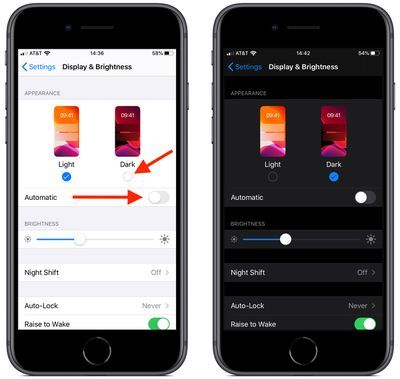
- Trong Giao diện, nhấn Tối tăm để chuyển sang & zwnj; Chế độ tối & zwnj ;.
Lưu ý rằng màn hình cài đặt Hiển thị & Độ sáng cũng bao gồm Tự động mà bạn có thể chuyển đổi - làm như vậy sẽ khiến thiết bị của bạn tự động bật & zwnj; Chế độ tối & zwnj; vào lúc hoàng hôn và Chế độ ánh sáng lúc mặt trời mọc.
Ngoài ra, bạn có thể đặt lịch biểu tùy chỉnh cho việc thay đổi màn hình bằng cách sử dụng Tùy chọn menu xuất hiện khi bạn bật Tự động chuyển.

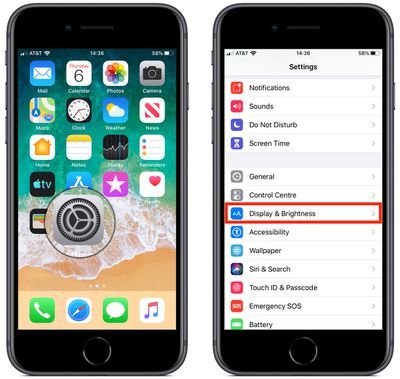
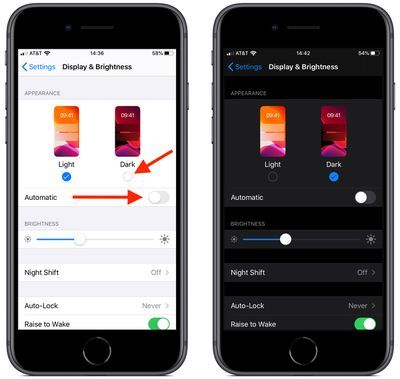
Bài ViếT Phổ BiếN